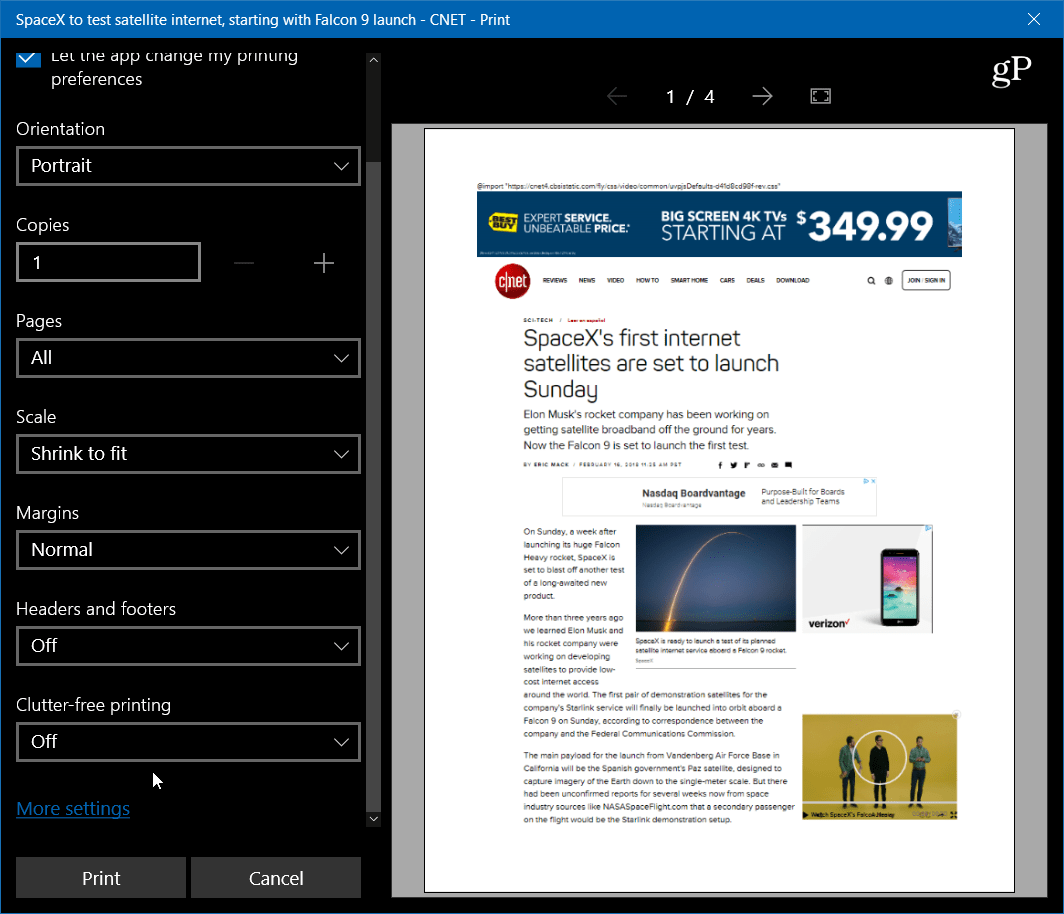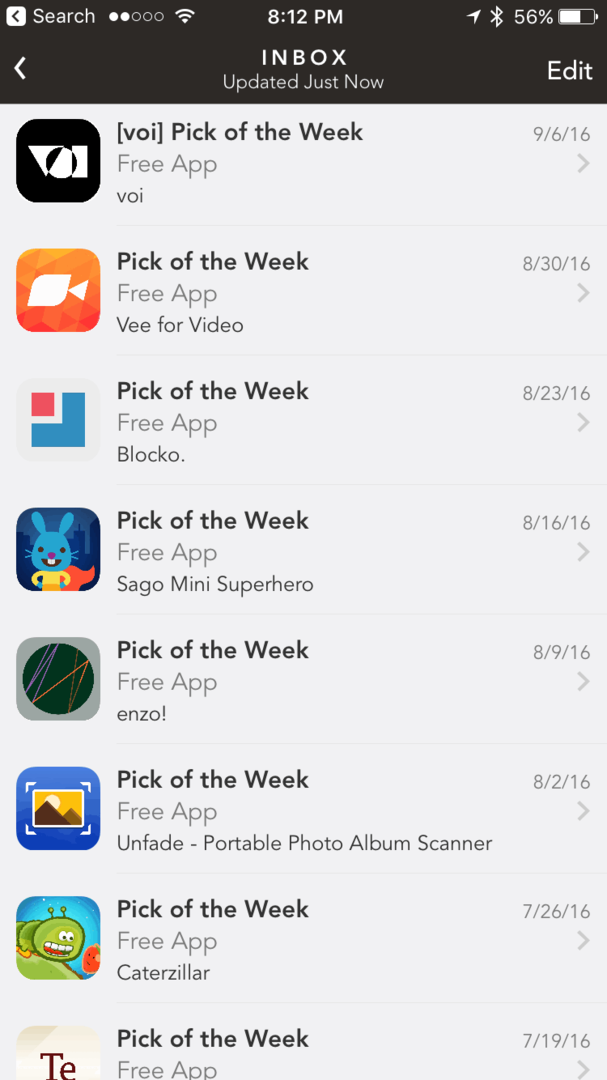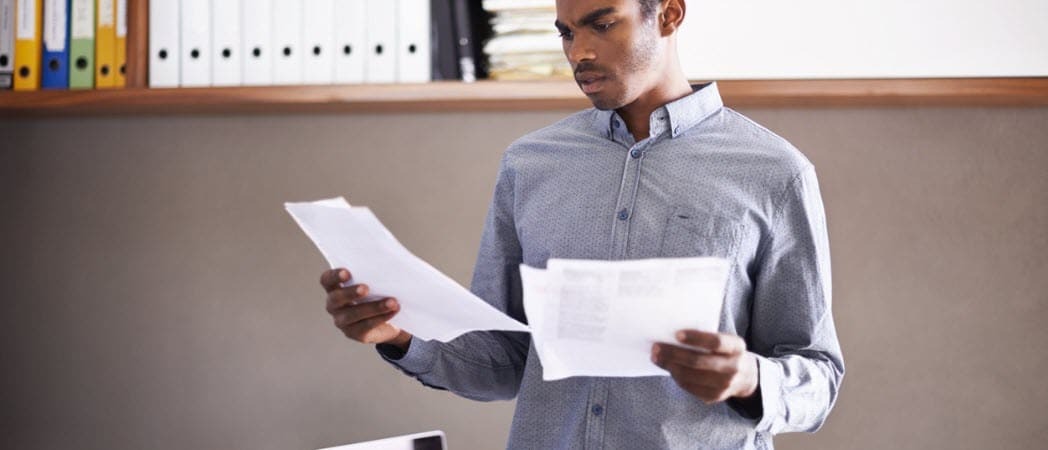Laatst geupdate op
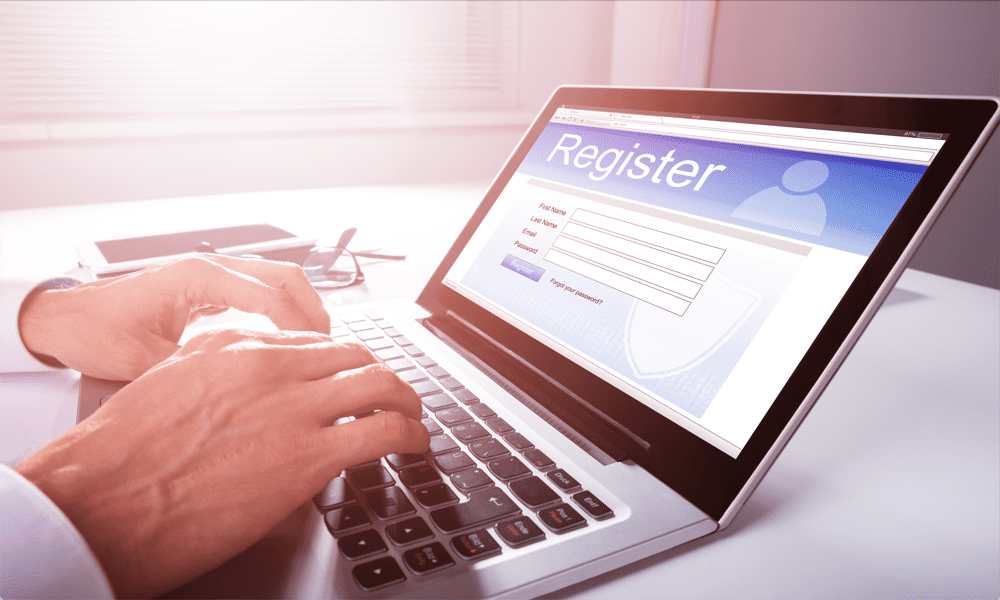
Automatisch aanvullen is een handige functie, maar soms heb je liever dat je browser het niet deed. Leer hoe u items voor automatisch aanvullen in Firefox kunt verwijderen met behulp van deze handleiding.
Het internet staat vol met formulieren. Elke keer dat u zich abonneert op een site of een online account aanmaakt, moet u dezelfde oude gegevens invullen. Het steeds opnieuw typen van uw naam en e-mailadres op elke afzonderlijke website kan snel saai worden. Gelukkig onthouden de meeste browsers uw eerdere invoer en stellen ze voor de volgende keer dat u een formulier komt invullen.
Firefox is zo'n browser. Als u een fan bent van de op privacy gerichte browser, weet u dat Firefox handige functies voor automatisch aanvullen heeft, zodat u niet steeds dezelfde informatie hoeft in te voeren in elk formulier dat u invult.
Soms slaat Firefox echter een suggestie op die niet echt nuttig is. Het goede nieuws is dat als er vermeldingen zijn die u niet meer nodig heeft, u deze afzonderlijk kunt verwijderen. U kunt ook uw volledige geschiedenis voor automatisch aanvullen verwijderen. U kunt zelfs voorkomen dat Firefox uw formuliergegevens in de toekomst onthoudt.
Als u wilt voorkomen dat uw browser nutteloze formuliersuggesties aanbiedt, kunt u als volgt items voor automatisch aanvullen in Firefox verwijderen.
Wat is Automatisch invullen van formulieren?
Het automatisch invullen van formulieren in Firefox is een handige manier om te voorkomen dat u dezelfde informatie steeds opnieuw in formulieren op internet moet typen. Door te onthouden wat u in formulieren invoert, kan Firefox suggesties doen voor wat u de volgende keer dat u er een gaat invullen in het formulier wilt invoeren.
Hoewel deze functie handig kan zijn, kan het voorkomen dat u deze suggesties niet wilt zien of er helemaal vanaf wilt. Als iemand bijvoorbeeld uw computer heeft gebruikt, kan het zijn dat zijn gegevens in uw formulieren verschijnen, wat verre van ideaal is.
Hoe individuele Autofill-vermeldingen in Firefox te verwijderen
Als u items voor automatisch aanvullen in Firefox wilt verwijderen, kunt u de nucleaire optie gebruiken en uw volledige invoergeschiedenis voor automatisch aanvullen verwijderen. Het kan echter zijn dat er maar een of twee vermeldingen zijn waarvan u af wilt. Gelukkig is het mogelijk om afzonderlijke items voor automatisch aanvullen te verwijderen als u de rest intact wilt houden.
Om individuele automatisch aanvullen-items in Firefox te verwijderen:
- Open Firefox en navigeer naar de webpagina waar het item voor automatisch aanvullen wordt weergegeven.
- Klik in een van de velden waaruit u een automatisch ingevuld item wilt verwijderen en druk op Ruimte.
- U zou een lijst met eerdere formuliervermeldingen moeten zien.
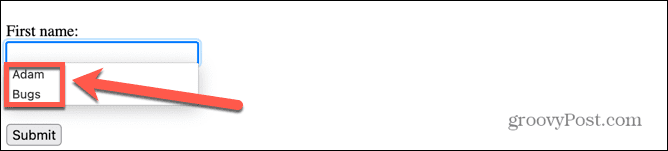
- druk de Pijl omlaag op uw toetsenbord om door de vermeldingen te navigeren totdat degene die u wilt verwijderen is gemarkeerd.
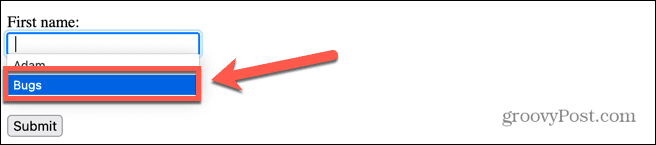
- druk op Verschuiving+Verwijderen. Hiermee wordt de invoer verwijderd.
- Wanneer u opnieuw iets in dit veld probeert in te voeren, wordt het verwijderde item voor automatisch aanvullen niet meer weergegeven.
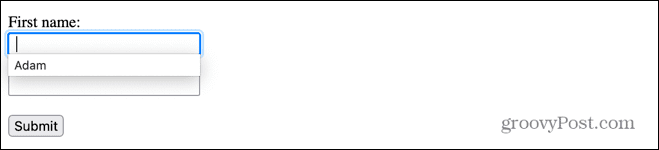
- Herhaal dit voor alle andere items voor automatisch aanvullen die u wilt verwijderen.
Hoe de invoergeschiedenis voor automatisch aanvullen in Firefox te wissen
Als er te veel items voor automatisch aanvullen zijn om ze allemaal afzonderlijk te verwijderen, kunt u ervoor kiezen om uw volledige invoergeschiedenis voor automatisch aanvullen te verwijderen. Hiermee worden al uw eerdere automatisch ingevulde vermeldingen verwijderd, maar Firefox blijft nieuwe vermeldingen opslaan, tenzij u zegt dat dit niet moet, zoals uitgelegd in het onderstaande gedeelte.
Om de invoergeschiedenis voor automatisch aanvullen in Firefox te wissen:
- Open Firefox.
- Klik op de Menu icoon.
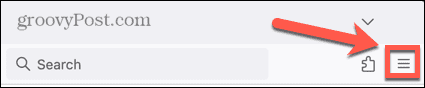
- Selecteer Geschiedenis.
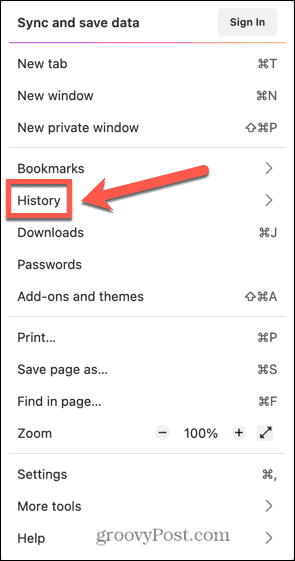
- Klik Verwijder recente geschiedenis.
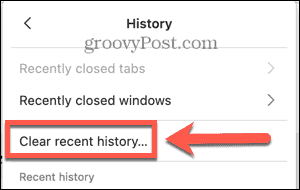
- Verzekeren dat Formulier- en zoekgeschiedenis is nagekeken. Vink al het andere uit, anders verwijder je ook andere gegevens zoals je browsegeschiedenis en cache.
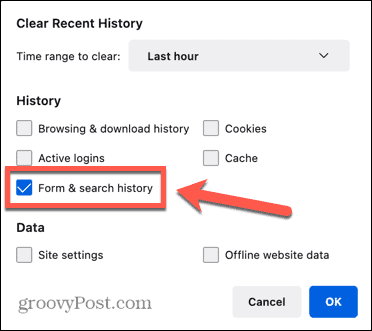
- Selecteer het tijdsbereik dat u wilt wissen. Selecteer om uw volledige invoergeschiedenis voor automatisch aanvullen te verwijderen Alles.
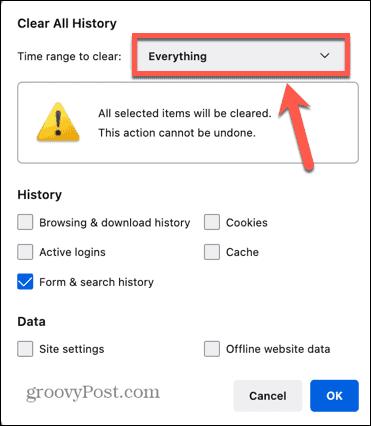
- Klik OK en uw autofill-geschiedenis wordt volledig verwijderd.
Hoe automatisch aanvullen in Firefox uit te schakelen
Het wissen van uw geschiedenis doet precies dat; het verwijdert alle historische gegevens. De volgende keer dat u een formulier in Firefox invult, worden uw gegevens voor automatisch aanvullen opnieuw opgeslagen.
Als u niet wilt dat dit gebeurt, kunt u de functie uitschakelen.
Om automatisch aanvullen in Firefox uit te schakelen:
- Open Firefox.
- Klik op de Menu icoon.
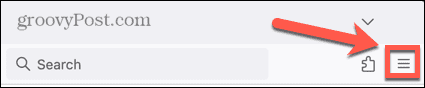
- Selecteer Instellingen.
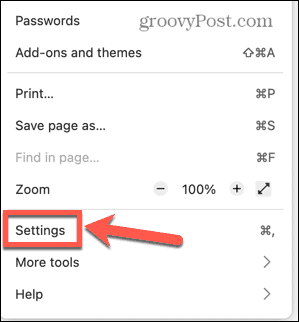
- Selecteer in het menu aan de linkerkant Privacy en beveiliging.
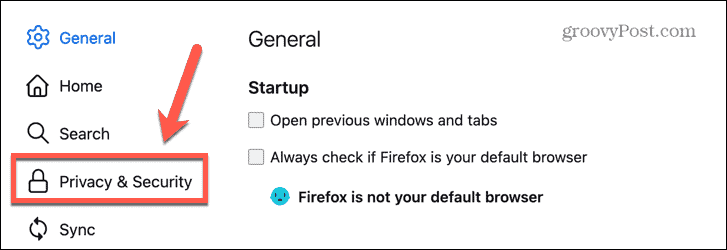
- Scroll naar beneden naar de Geschiedenis sectie.
- In de Firefox wil vervolgkeuzelijst, selecteer Gebruik aangepaste instellingen voor geschiedenis.
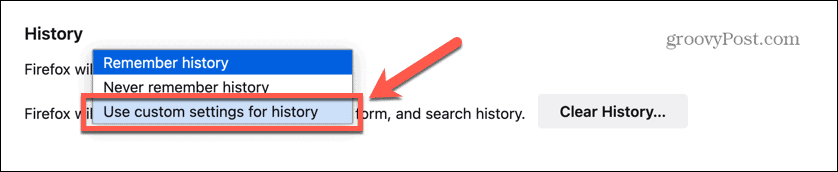
- Vink uit Onthoud de zoek- en formuliergeschiedenis.
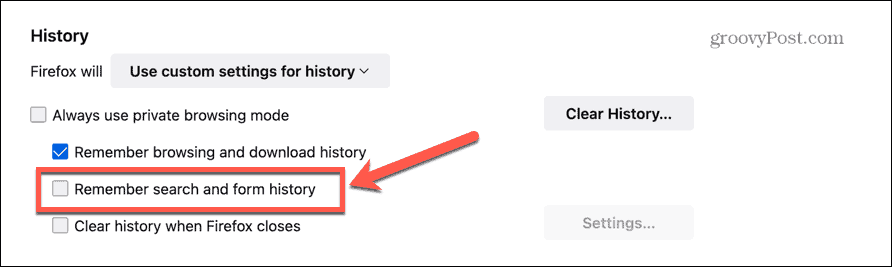
- Firefox zal uw formulierinvoer niet meer opslaan.
Uw Firefox-instellingen beheren
Leren hoe u items voor automatisch aanvullen in Firefox kunt verwijderen, is slechts één manier om ervoor te zorgen dat Firefox precies werkt zoals u dat wilt. Er zijn tal van andere handige Firefox-trucs die u kunt leren.
Het kan bijvoorbeeld handig zijn om te weten hoe het moet sla een webpagina op als pdf in Firefox. Je kan ook meerdere profielen aanmaken en beheren in Firefox om uw werk en thuis browsen gescheiden te houden. En als je echt wilt sleutelen onder de motorkap, kun je een kijkje nemen in de verborgen geavanceerde Firefox-instellingen.
Hoe u uw Windows 11-productcode kunt vinden
Als u uw productcode voor Windows 11 moet overdragen of deze alleen nodig hebt voor een schone installatie van het besturingssysteem,...